Power BIとTableauの違い どのようなポイントで選ぶべきか

目次
BI(Business Intelligence)は、ビジネスにおけるデータ分析や洞察を活用するためのプロセスやツールの総称で、BI市場は様々な企業がBIサービスを提供しています。そのなかでもMicrosoft Power BI、Tableau、Qlikなどが有名です。
今回はPower BIとTableauの違いと選択方法について解説します。
Power BIはMicrosoft社のサービスなので、Microsoft365を導入されている方々はPower BIへのアクセスがしやすく、認知する機会は多いのではないでしょうか。一方、Tableauは2019年6月にSalesforceに買収され、Customer360を掲げるSalesforceの製品群のデータ分析を担うようになっています。

Power BIとTableauはどちらもビジネスインテリジェンス(BI)ツールで、データを分析・視覚化するために使用されます。Tableauは、美しいデザインや高度な分析機能を求めるユーザーにおすすめです。 一方、Power BIは、Microsof365との連携や低コストでの導入を重視するユーザーに向いています。
ここではPower BIとTableauのそれぞれの特徴と違い、選択方法を詳しく解説します。
・ライセンス
・データ前処理 (データ収集、集計、統合、加工)
・ビジュアルのカスタマイズ性
Power BIとTableauのどちらを選択するかは、導入を検討されている要件によって異なります。それぞれのご利用のケースによって判断が必要です。
Power BIとTableauのライセンスの違い
Power BIの価格は一般的にTableauよりも低く、安価に導入が可能です。一方、Tableauの価格は高度な機能やエンタープライズレベルのニーズに合わせて設定されています。ただし、使用する機能やユーザー数によっては変わってくる場合もあります。それぞれのライセンスとそれぞれの機能について解説します。
Power BIのライセンスの特徴
Power BI Pro:Power BI Proは、高度な機能やコラボレーション機能を利用するための有償ライセンスです。Power BI Proライセンスは、個々のユーザーごとに購入する必要があります。参考ですが、1ユーザーあたり1千円/月 程度です。※代理店や市況により変化します。あくまでも目安です。
Power BI Premium:Power BI Premiumは、組織全体でPower BIの機能を利用するためのエンタープライズ向けライセンスです。Power BI Premiumライセンスは、サーバーの容量に基づいてライセンス料金が設定されます。Power BI Premiumでは、Power BI Proのすべての機能が利用できるのに加え、テキスト分析や自動機械学習といったAI機能を利用することができます。
Power BIはDesktopで開発する場合、Power BI Desktopをインストールする必要があります。Power BI Desktopはフリーソフトであるため、無料でBIをスタートすることができます。試しに開発したい、といったニーズに答えてくれています。
Tableauのライセンスの特徴
Tableau Viewer:Tableau ViewerはTableau Server/CloudといったWeb上に発行されたダッシュボードを閲覧することができる安価な有償ライセンスになります。
Tableau Explorer:Tableau ExplorerはTableau Viewerのすべての機能が利用できることに加え、Web上にあるデータソースを使って、レポートやダッシュボードを開発することができる有償ライセンスになります。
Tableau Creator:Tableau Creatorはレポートの開発やコラボレーション機能を利用するための有償ライセンスになります。Tableau Creatorはレポートを開発するにあたり、Tableau Desktopというインストール型のアプリケーションとWeb上でのTableau ServerおよびCloudを利用することができます。
また、レポート開発だけではなく、手元にあるデータを使って分析したり、データ同士を加工できるTableau Prep Builderというソフトを利用することもできます。
Tableau Server:Tableau Serverは、Tableauのデータ共有およびコラボレーションプラットフォームです。Tableau Serverのライセンスは、サーバーのインスタンスごとに購入する必要があります。
※Tableau Serverはオンプレ、クラウド上に構築することができます。それぞれのガイドは以下をご参考ください。
また、TableauではSaas型のTableau Cloudという製品もあります。
Tableau Cloud:Tableau CloudはTableauのクラウドベースのサービスで、データの共有が可能です。Tableau Cloudのライセンスは、サブスクリプションベースで提供されます。
↓Tableau Cloudではダッシュボードやデータ、ユーザーなど管理機能も充実しています。
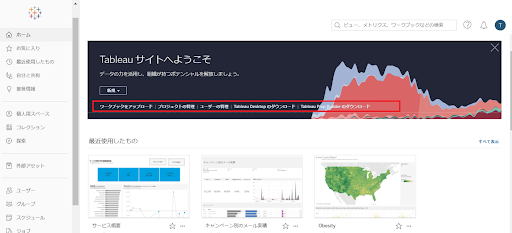
ライセンスの特徴による選択方法
選択方法は“ライセンスの安さ重視で導入する”のであれば“Power BI”
ライセンスの安さ重視でなければTableauの利便性などメリットも検討したいところです。
参考までに、↑“ライセンスの違い”で記載のPower BI Proは1ユーザーあたり1千円/月(Power BI Desktopのみであれば無料)、Tableau Creatorは1ユーザーあたり8千円/月です。
 関連記事もぜひ参考にしてみてください
関連記事もぜひ参考にしてみてください
◆Power BIのライセンス 無料版とPro、Premiumの違いは?ライセンスを選ぶときのポイントを解説!
Power BIとTableauのデータ前処理の違いを比較
Power BIとTableauのデータ前処理(データ収集、集計、統合、加工)はそれぞれ特徴があります。
Power BIとTableauのデータ前処理の一般的な違いですがPower BIとTableauはどちらも前処理に必要な機能が搭載されているので企業の方針やプロジェクトの要件に応じて、どちらのツールが最適かを選択する必要があります。
Power BIの特徴
Power Query:Power BIは、Power Queryと呼ばれるデータ変換ツールを使用します。Power Queryを使用すると、データソースからのデータの取得、クリーニング、変換、結合などの操作ができます。
↓Power Queryの変換タブ内の例です。データに対し、さまざまな加工や列の追加が可能です。
※Power BIはM言語を理解する必要があります。少々、難易度が高く感じられるかもしれません。

DAX言語:Power BIでは、データの操作や計算を行うために、DAX(Data Analysis Expressions)言語を使用します。DAXは、データモデル内で計算列やメジャー(集計値)を作成できます。
↓Power BI DesktopでのDAX言語の使用例です。クイックメジャーを使用していますが、ハンドでの修正も簡単にできます。
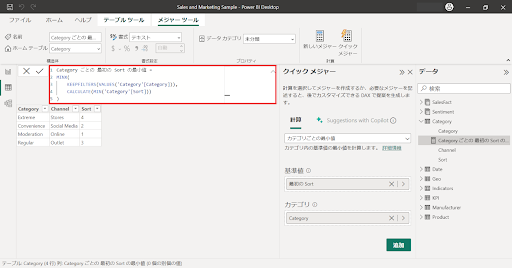
Tableauの特徴
Tableau Prep:Tableauは、Tableau Prepと呼ばれるデータプレパレーションツールを提供しています。Tableau Prepを使用すると、直感的にデータの結合、変換、クリーニング、フィルタリングなどの操作を行うことができます。Tableau Prepは、データを視覚化する前にデータの前処理を行うのに役立ちます。
https://help.tableau.com/current/prep/ja-jp/prep_welcome.htm
↓Tableauは直感的なデータ操作が可能です。GUI上でデータを加工できるので、一連のプロセスを簡単に変更、把握することができます。プログラミングの経験の無い方でも操作することができます。
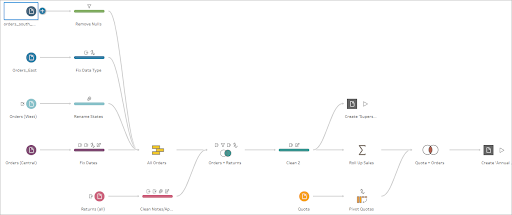
計算フィールド:Tableauでは、データの変換や操作を行うために、計算フィールドを使用します。計算フィールドを使用すると、データソースから取得したデータに対してカスタム計算を適用することができます。計算フィールドは、データソースへの変更を加えずにデータを操作するために使用されます。
↓計算フィールドの例です。ダッシュボード上で計算を組み込んでいます。
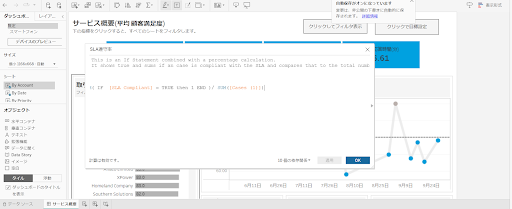
データ前処理(データ収集、集計、統合、加工)による選択方法
選択方法は“データの前処理(データ収集、集計、統合、加工)のやり易さ重視”であれば“Tableau”にメリットがあります。
Tableauはフローでの直感的なデータの前処理ができることが魅力となります。
M言語やDAXに慣れているユーザーが多い環境であればPower BIの方が良いかもしれません。
Power BIとTableauのビジュアルのカスタマイズ性の違いを比較
両製品ともにビジュアルのカスタマイズにおいて優れた機能をもっています。Power BIは直感的な操作とM365との連携が強みで、Tableauはビジュアル設定に柔軟性と豊富なビジュアルオプションが特徴です。ビジュアルの要件や開発者やユーザーによって、どちらのツールが最適かを検討することが重要です。
Power BIの特徴
Power BIは基本的なビジュアル(グラフ、表、カードなど)、チャートやマップなど要件に応じたビジュアルのカスタマイズが可能です。書式設定でカラーパレットやテーマの変更、軸のカスタマイズ、ラベルの編集など、ビジュアルの外観を調整することができます。
↓Power BIのビジュアルの一覧は以下のリンクのとおりです。ご参考ください。
https://learn.microsoft.com/ja-jp/power-bi/visuals/power-bi-visualization-types-for-reports-and-q-and-a
Power BIは、外部ツールやカスタムビジュアルの統合もサポートしています。RやPythonなどの外部ツールを使用してカスタムビジュアルを作成し、Power BIに組み込むことができます。
Tableauの特徴
Tableauはビジュアルのオプションが豊富に用意されています。グラフ、地図、ダッシュボードなど、さまざまなビジュアル要素を組み合わせてデータを視覚化することができます。
TableauもPower BIと同様、直感的なドラッグ&ドロップでビジュアルを作成します。ビジュアル要素の追加、デザインの調整、フィルタの適用など、柔軟なカスタマイズが可能です。
↓tableauビジュアル作成:https://help.tableau.com/current/pro/desktop/ja-jp/buildmanual_dragging.htm

また、Tableauの新機能で”データに聞く”というものがあります。ユーザーがデータに問い合わせるように自然言語を使ってデータ抽出ができる素晴らしい機能です。
↓https://help.tableau.com/current/pro/desktop/ja-jp/ask_data.htm
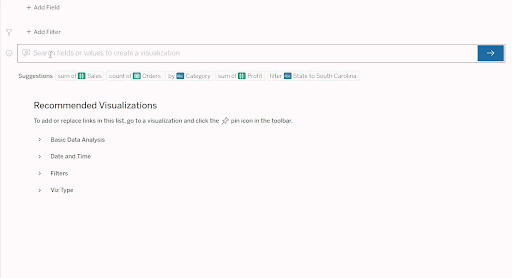
“ビジュアルのカスタマイズ性”による選択方法
選択方法は“ビジュアルのカスタマイズ性重視”であれば“Tableau”
Tableauは機能が豊富でカスタマイズがし易いため、ユーザーの高いレベルの要求に合ったダッシュボードを作ることができます。Power BIはある程度、標準化されたビジュアルをうまく使ってダッシュボードを作るイメージになります。
データ容量の違いについて
Power BIではライセンスの種類とその数によってストレージの容量が決まります。例えばPower BI Proでは1ライセンスあたり10GBが割り当てられるため、例えばPower BI Proユーザーが5名いる場合、”100GB × 5ユーザー”となるので、テナント全体で仕様できるストレージは50GBとなります。テナント内でPremiumまたはPPUを契約した場合は、100TBの容量が提供されることになります。
Tableau Cloudを利用する場合、サイト全体のストレージは1TBまでとなり、個々のワークブックやデーソースのサイズは15GBまでと決まっています。Advanced Managementを利用すると、サイト全体のストレージが5TB、個々のワークブックやデーソースのサイズは25GBまで拡張することが可能です。
まとめ
- Power BIとTableauは共にBI(ビジネスインテリジェンス)ツールで広く知られたサービス。
- “ライセンス”、“データ前処理(データ収集、集計、統合、加工)”、“Power BIとTableauのビジュアルのカスタマイズ性”についての比較と選択方法はPower BIとTableauのそれぞれの特徴から最適な選択が必要。
“ライセンス”では安さ重視であれば、“Power BI”を選択
“データ前処理”では直感的な操作重視であれば“Tableau”、ユーザーがM言語などに慣れていれば”Power BI”を選択
“ビジュアルのカスタマイズ性”ではカスタマイズ性重視であれば“Tableau”を選択
<Power BIハンズオンセミナー>
弊社ではPower BIをはじめとするさまざまな無料オンラインセミナーを実施しています!
>>セミナー一覧はこちら
<Power BIの導入支援>
弊社ではPower BIの導入支援を行っています。ぜひお気軽にお問い合わせください。
>>Power BIの導入支援の詳細はこちら
<PowerBIの入門書を発売中!>
弊社ではPower BIの導入から基本的な使い方・活用方法の基礎などをわかりやすく解説した書籍も販売しています。
>>目次も公開中!書籍の詳細はこちら




